Der Dope-Sheet-Editor verwendet die Spuransicht, um die Animations-Keys im Zeitverlauf auf einer horizontalen Kurve anzuzeigen. Diese grafische Anzeige vereinfacht die Anpassung für die Animationszeitplanung, da Sie alle Keys in einem Tabellenformat gleichzeitig sehen können. Die alternative Spuransicht ist Kurveneditor, mit dem Sie zusätzlich zu den Keys Interpolationskurven verwenden können.
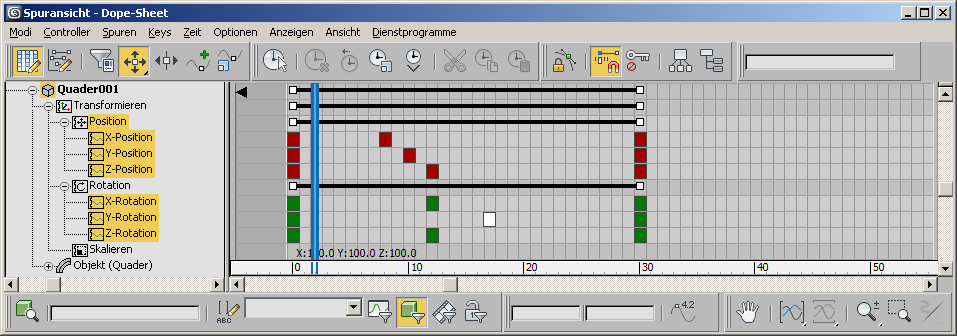
Beim klassischen Animationsverfahren wurde ein Drehplan verwendet (auch als "X"-Sheet oder Dope-Sheet bezeichnet). Dieses vertikale Diagramm, das Anweisungen für den Kameramann enthält. Die Dialoge und Kameraaktionen werden in einer nummerierten Liste angezeigt, in der alle Aufnahmen aufgeführt sind, die die einzelnen fotografierten Frames des Animationsfilms bilden. Der klassische Drehplan enthält außerdem Anweisungen für das Zusammensetzen der cel-Zeichnungen animierter Figuren über den Hintergründen. Der Drehplan dient als Inspiration für das Hilfsmittel "Dope-Sheet" in 3ds Max.
Das Dope-Sheet wird häufig dazu eingesetzt, die Bewegung der Gliedmaßen einer Figur versetzt anzuordnen, damit sie nicht gleichzeitig erfolgen. Wenn Ihre Animation viele Figuren enthält, können Sie mit dem Dope-Sheet Bewegungen im zeitlichen Ablauf verschieben, damit sich die Figuren unterschiedlich bewegen.
Menüs und Hilfsmittel des Dope-Sheets
Der Dope-Sheet-Editor ist dem klassischen Drehplan sehr ähnlich. Er zeigt Keyframes im Zeitverlauf an, verwendet hierfür jedoch ein horizontales Diagramm (kein vertikales Diagramm wie in klassischen Drehplänen). Im Dope-Sheet können Sie alle Keys in einer Art Tabelle sehen. Sie können einige oder alle Keys einer Szene auswählen, diese Keys skalieren, verschieben, kopieren und einfügen sowie auf sonstige Weise direkt bearbeiten, ohne zum Ansichtsfenster wechseln zu müssen. Sie können die Keys für untergeordnete Objekte, für die Unterstruktur oder beide auswählen, sodass Sie einfache Änderungen vornehmen können, die sich auf viele Objekte und ihre Keys gleichzeitig auswirken.
Im Dope-Sheet ist die weiche Auswahl von Keys möglich, die sehr nützlich ist, wenn Sie mit Motion Capture-Daten arbeiten, die in jedem Frame Keys aufweisen.
Das Dope-Sheet bietet Ihnen Hilfsmittel zum direkten Arbeiten mit den Zeiteinstellungen. Sie können die Zeiteinstellung mit den Hilfsmitteln im Menü "Zeit" auswählen, ausschneiden, kopieren, einfügen, einsetzen oder umkehren.
Wie der Kurveneditor verfügt auch das Dope-Sheet über eine Menüleiste und ermöglicht den schnellen Zugriff auf Hilfsmittel.
Menüleiste des Dope-Sheets
Im Gegensatz zum Kurveneditor stellt das Dope-Sheet zwei Modi zur Verfügung: "Keys bearbeiten" und "Bereiche bearbeiten". Diese Modi beeinflussen die Anzeige im Key-Fenster.
Key-Bearbeitungsmodus 
Wenn der Modus "Keys bearbeiten" aktiviert ist, werden die Keyframes als kleine Quadrate innerhalb von Rechtecken in einem Raster angezeigt. Die Keys sind farblich gekennzeichnet, um zu verdeutlichen, wofür die Keyframes erstellt wurden (rot für Position, gelb für Skalierung, grün für Drehung usw.).
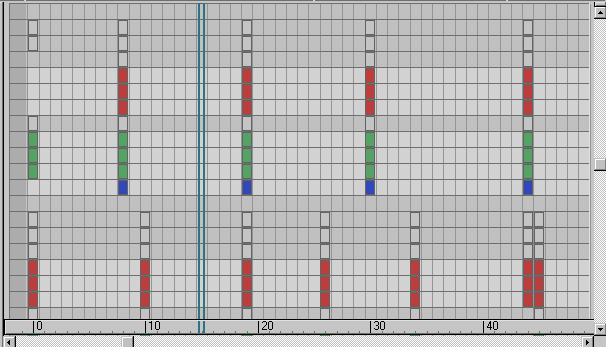
Farbige Keys
Dope-Sheet-Keys werden nun als Rechtecke in Quadern angezeigt, sodass Sie Subframe-Keys (Keys, die zwischen Frames fallen) leicht erkennen können. Keys, die Felder ausfüllen, liegen auf dem Frame; Keys, die als kleine Rechtecke angezeigt werden, sind Subframe-Keys.
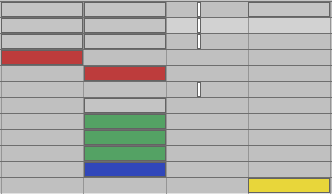
Subframe-Keys
Das Dope-Sheet ermöglicht wie der Kurveneditor die weiche Auswahl von Keys. Dies ist insbesondere dann hilfreich, wenn Sie mit einer großen Zahl von Keys arbeiten, beispielsweise in Motion Capture-Dateien. In Verbindung mit der Skalierung von Keys können Sie auf diese Weise Motion Capture-Daten bearbeiten.

Weiche Auswahl von Dope-Sheet-Keys
Bereich-Bearbeitungsmodus 
Wenn der Modus "Bereiche bearbeiten" aktiviert ist, werden die Animationsspuren als Bereichsleisten angezeigt. Es sind keine einzelnen Keys sichtbar. Wenn Sie nur ändern möchten, wie lange eine Aktion dauert oder wann sie startet und endet, verwenden Sie diesen Modus anstatt besonderer Keys in einem Animationsbereich.
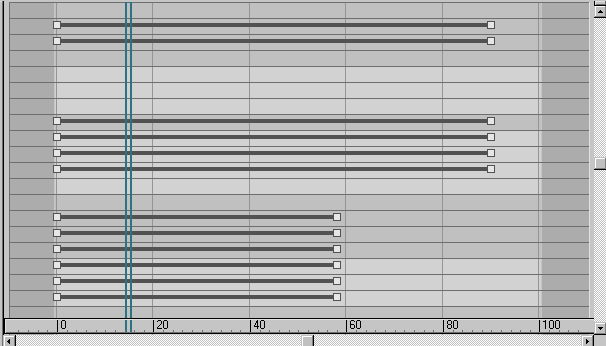
Bereich-Bearbeitungsmodus
"Unterstruktur ändern" und "Untergeordnete Keys bearbeiten"
![]()
![]() Wenn Sie im Modus Dope-Sheet arbeiten, können Sie Unterstruktur ändern und Untergeordnete Keys bearbeiten umschalten. Damit können Sie automatisch jeweils die Spuren für die Unterstruktur und die Keys für die untergeordneten Objekte verschieben. Wenn bei der Arbeit im Dope-Sheet Leistungseinbußen auftreten, sollten Sie die beiden Optionen deaktivieren und die Keys stattdessen manuell verschieben. "Unterstruktur ändern" ist standardmäßig im Dope-Sheet aktiviert, "Untergeordnete Keys bearbeiten" ist hingegen deaktiviert.
Wenn Sie im Modus Dope-Sheet arbeiten, können Sie Unterstruktur ändern und Untergeordnete Keys bearbeiten umschalten. Damit können Sie automatisch jeweils die Spuren für die Unterstruktur und die Keys für die untergeordneten Objekte verschieben. Wenn bei der Arbeit im Dope-Sheet Leistungseinbußen auftreten, sollten Sie die beiden Optionen deaktivieren und die Keys stattdessen manuell verschieben. "Unterstruktur ändern" ist standardmäßig im Dope-Sheet aktiviert, "Untergeordnete Keys bearbeiten" ist hingegen deaktiviert.
Zeitbearbeitung
Das Dope-Sheet enthält eine Reihe von Hilfsmitteln für die direkte Bearbeitung des Zeitablaufs. Sie können einen Zeitraum einschließlich aller darin enthaltenen Keys auswählen und anschließend verschiedene Operationen für dieses Zeitsegment ausführen. Sie können Zeit kopieren und einfügen, um Animationen als Schleife abzuspielen, oder die Zeit umkehren, sodass die Animation rückwärts abgespielt wird. Sie können außerdem Zeit einfügen, um eine Animation zu verlängern, oder die Animation durch Löschen von Zeit kürzen.
Anzeigeoptimierung für das Dope-Sheet
Es werden nur Spuren berechnet, die im aktuellen Blickfeld angezeigt werden. Auf diese Weise wird die Arbeitsgeschwindigkeit des Dope-Sheet-Editors erhöht.
Der Inhalt der Key-Caches wird für eine bestimmte Zeit "aufgehoben", sodass Spuren, die bereits im Rahmen der Berechnung des übergeordneten Objekts berechnet wurden, nicht erneut berechnet werden müssen. Dope-Sheet greift stattdessen auf den Cache-Inhalt zurück.
Die Standardeinstellungen der automatischen Navigation für den Dope-Sheet-Editor werden automatisch nur auf die Knotenspur für das aktuell ausgewählte Objekt erweitert. Dadurch verringert sich die Anzahl der Spuren, deren Keys angezeigt werden müssen, wodurch auch der Von-oben-nach-unten-Workflow möglich wird, für den der Dope-Sheet-Editor konstruiert wurde.